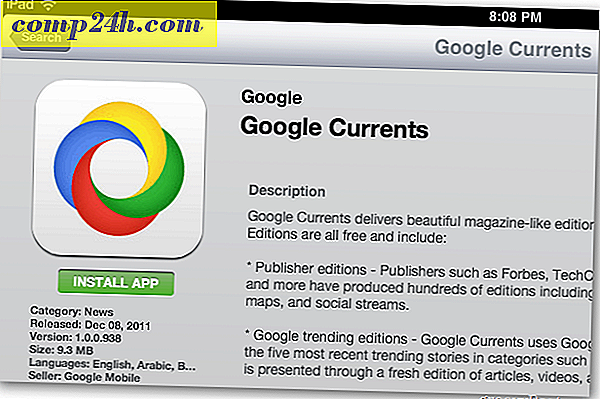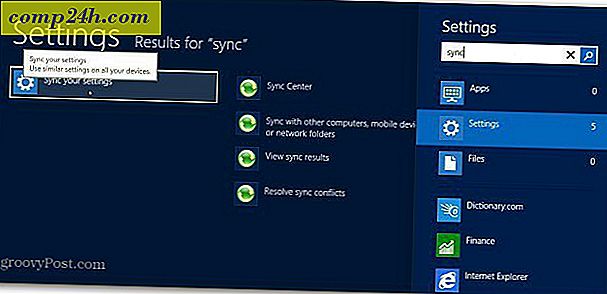Så här tar du automatiskt bort Firefoxhistorik och cookies vid Avsluta
Som standard sparar Firefox alla dina data, inklusive webbhistorik, cookies, cacheminne och även sökord. Även om det är ganska enkelt att ta bort dina cookies och tillfälliga filer manuellt, har Firefox en groovy funktion för att automatiskt ta bort allt varje gång du avslutar Firefox. Om du använder en delad dator i skolan, jobbet eller hemmet - det är bra. Så här konfigurerar du det.
Öppna Firefox, klicka på Firefox-knappen längst upp till vänster och klicka på Alternativ från rullgardinsmenyn.

Klicka på fliken Sekretess.

Under Historik avsnittet, klicka på rullgardinsmenyn som visas nedan och välj Använd egna inställningar för historia.

Markera kryssrutan som säger Clear History när Firefox avslutas. Klicka på Ok.

Om du vill anpassa inställningarna och radera endast specifika data klickar du på Inställningar bredvid för att rensa historiken vid avslutningsalternativ.

Välj de data som du vill radera på Avsluta och klicka på Ok.

Nu kommer Firefox att radera alla valda data när du lämnar Firefox automatiskt, en process som många gör manuellt.
Flera andra webbläsare har liknande funktionalitet, så om du också är användare av Microsoft Internet Explorer, var noga med att kolla in guide för att rensa historik och tillfälliga filer vid avfärd för IE.